win10显示只有c盘怎么办 Win10只有一个硬盘怎么分区
在使用Win10系统的过程中,有些用户可能会遇到只有一个硬盘且只显示C盘的情况,这种情况下,用户需要对硬盘进行分区来更好地管理存储空间。分区可以将硬盘划分为多个逻辑部分,每个部分可以独立管理和使用,提高了数据的安全性和整理性。对于只有一个硬盘的Win10用户来说,学会如何正确地对硬盘进行分区是非常重要的。接下来我们将介绍一些简单易行的方法来帮助用户解决这个问题。
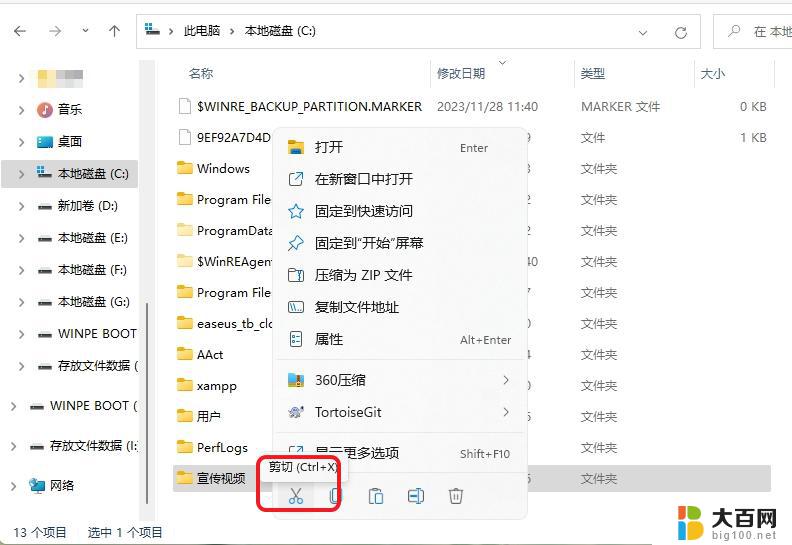
方法一、使用win10磁盘管理工具
1、首先用鼠标右键点击桌面左下方的开始按钮,然后点击“磁盘管理”。
2、右键单击想要压缩出空间的C盘,然后点击“压缩卷”。输入压缩空间量,如果需要压缩出100G,那么就填102400(因为是100乘以1024),然后点击“压缩”按钮。
3、压缩完毕后,会发现多出一块未分区的的磁盘(黑色分区)。我们右键弹窗快捷菜单选择“新建分区”打开新建简单卷向导,一直点击下一步,在简单卷大小中填些要新建的磁盘大小,最后下一步。
4、然后选择驱动器磁盘好,再下一步。
5、选择文件系统格式,勾选“执行快速格式化”选项框,下一步。
6、最后点击完成按钮即可。
方法二、使用diskpart命令创建分区
1、首先使用“win+R”组合键调出运行栏,输入“diskpart”然后确定。
2、在diskpart提示符下,输入“list disk”,就会列出当前系统中所有的磁盘以及磁盘编号。
3、接着输入“select disk n”,n表示的是前面看到的磁盘的编号。需要创建分区,请检查你选择的磁盘上有未分配的空间。
4、选择磁盘后,需要你输入以下的命令之一:
创建主分区:create partition primary size=数字大小。
创建扩展分区:create partition extended size=数字大小。
创建逻辑分区:create partition logical size=数字大小。
数字大小填1024代表1024MB也就是1G。
以上就是win10显示只有c盘怎么办的全部内容,如果有不清楚的用户可以按照以上小编的方法进行操作,希望能对大家有所帮助。
win10显示只有c盘怎么办 Win10只有一个硬盘怎么分区相关教程
- 戴尔win10只有c盘 Win10系统只有一个C盘怎么扩容
- win10电脑上只有一个c盘怎么办 win10电脑只有c盘怎么扩容
- win10共享硬盘分区 win10怎么通过局域网共享磁盘
- win11怎么将硬盘分区 Win11系统磁盘分区方法及步骤
- win10浩方红警黑屏 Win10红警黑屏只有鼠标没有桌面怎么办
- 傲梅分区助手怎么把d盘分给c盘 如何使用傲梅分区助手给C盘增加空间
- win10 怎么分盘 win10磁盘分区详细教程
- win10设置新账户只能访问c盘 Win10系统如何设置禁止C盘访问
- 你的windows许可证只支持一种显示语言是什么意思 Windows许可证只支持一个显示语言如何更改
- win11电源模式只有平衡 Win11电源计划只有平衡没有高性能怎么办
- 国产CPU厂商的未来较量:谁将主宰中国处理器市场?
- 显卡怎么设置才能提升游戏性能与画质:详细教程
- AMD,生产力的王者,到底选Intel还是AMD?心中已有答案
- 卸载NVIDIA驱动后会出现哪些问题和影响?解析及解决方案
- Windows的正确发音及其读音技巧解析:如何准确地发音Windows?
- 微软总裁:没去过中国的人,会误认为中国技术落后,实际情况是如何?
微软资讯推荐
- 1 显卡怎么设置才能提升游戏性能与画质:详细教程
- 2 ChatGPT桌面版:支持拍照识别和语音交流,微软Windows应用登陆
- 3 微软CEO称别做井底之蛙,中国科技不落后西方使人惊讶
- 4 如何全面评估显卡配置的性能与适用性?快速了解显卡性能评估方法
- 5 AMD宣布全球裁员4%!如何影响公司未来业务发展?
- 6 Windows 11:好用与否的深度探讨,值得升级吗?
- 7 Windows 11新功能曝光:引入PC能耗图表更直观,帮助用户更好地监控电脑能耗
- 8 2024年双十一七彩虹显卡选购攻略:光追DLSS加持,畅玩黑悟空
- 9 NVIDIA招聘EMC工程师,共同推动未来技术发展
- 10 Intel还是AMD游戏玩家怎么选 我来教你双11怎么选CPU:如何在双11选购适合游戏的处理器
win10系统推荐
系统教程推荐
- 1 win11文件批给所有权限 Win11共享文件夹操作详解
- 2 怎么清理win11更新文件 Win11清理Windows更新文件的实用技巧
- 3 win11内核隔离没有了 Win11 24H2版内存隔离功能怎么启用
- 4 win11浏览器不显示部分图片 Win11 24H2升级后图片无法打开怎么办
- 5 win11计算机如何添加常用文件夹 Win11文件夹共享的详细指南
- 6 win11管理应用权限 Win11/10以管理员身份运行程序的方法
- 7 win11文件夹内打开图片无预留 Win11 24H2升级后图片无法打开怎么办
- 8 win11访问另外一台电脑的共享文件夹 Win11轻松分享文件的方法
- 9 win11如何把通知关闭栏取消 win11右下角消息栏关闭步骤
- 10 win11安装更新0x800f081f Win11 23H2更新遇到错误代码0x800f081f怎么处理